A Apple fez uma série de anúncios importantes em sua conferência anual WWDC este ano e um dos destaques, é claro, foi o lançamento do iOS 10. Esperava-se que a nova atualização do iOS trouxesse mudanças radicais e, ao que parece, não decepcionou . iOS 10 traz uma série de novos recursos interessantes, incluindo uma nova tela de bloqueio, Siri atualizado, aplicativos de música e notícias redesenhados, aplicativos de mapas e fotos aprimorados, toneladas de novos recursos no iMessage e muito mais.
Junto com o anúncio, a Apple também lançou o primeiro iOS 10 Beta 1 para desenvolvedores. Então, se pretende instalá-lo no seu iPhone, iPad ou iPod, veja como proceder:
Dispositivos compatíveis com iOS 10
Antes de prosseguir com a instalação, verifique se o seu iDevice é compatível com a nova versão do iOS:
- iPhone 5, 5s, 5c, SE, 6, 6 Plus, 6s, 6s Plus.
- iPad mini 2, mini 3, mini 4, Air, Air 2, 4ª geração, Pro 9.7, Pro 12.9.
- iPod touch de 6ª geração.
Coisas que você precisa
Aqui estão algumas coisas que você precisa para baixar e instalar a atualização do iOS 10 beta 1:
- Uma conta de desenvolvedor Apple ID (disponível por US $ 99 / ano)
- Um dispositivo iOS compatível
- PC com Windows ou Mac
Instale o iOS 10 beta 1 em seu iDevice
Tudo pronto para instalar o iOS 10 em seu iPhone, iPad ou iPod Touch? Bem, aqui estão as etapas:
Observação: Antes de começar a instalar o iOS 10 beta em seu dispositivo, você deve fazer um backup do seu dispositivo. Você pode fazer isso acessando Ajustes do iOS-> iCloud-> Backup Agora ou no iTunes, caso algo dê errado. Instalamos a versão beta em nosso iPhone 6s.
Registre seu dispositivo para versões beta de desenvolvedor
Em primeiro lugar, você terá que registrar seu iPhone na página do desenvolvedor da Apple:
1. Você vai precisar do seu iPhone UDID (Identificador Único de Dispositivo), portanto, conecte seu iPhone ao PC ou Mac e abra o iTunes. No iTunes, clique no número de série do iPhone, que deve mostrar seu UDID. Copie.
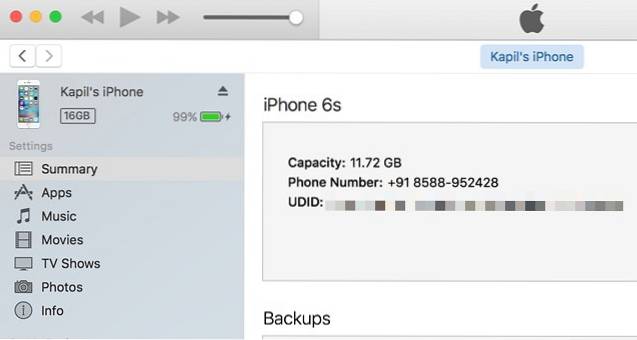
2. Abra a página da web do Apple Developer e faça login com sua conta de desenvolvedor Apple ID. Em seguida, vá para “Certificados, IDs e perfis“. Aqui, vá para o “Dispositivos”Seção no painel esquerdo e selecione o tipo de dispositivo iOS em que deseja instalar o beta.
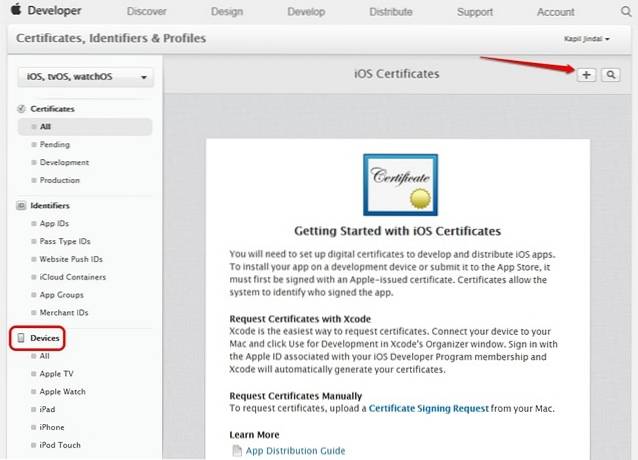
3. Em seguida, clique no Botão mais no canto superior direito e insira os detalhes do seu dispositivo como o nome que você deseja para ele e o UDID que você copiou antes. Clique em “Prosseguir" quando você concluir.
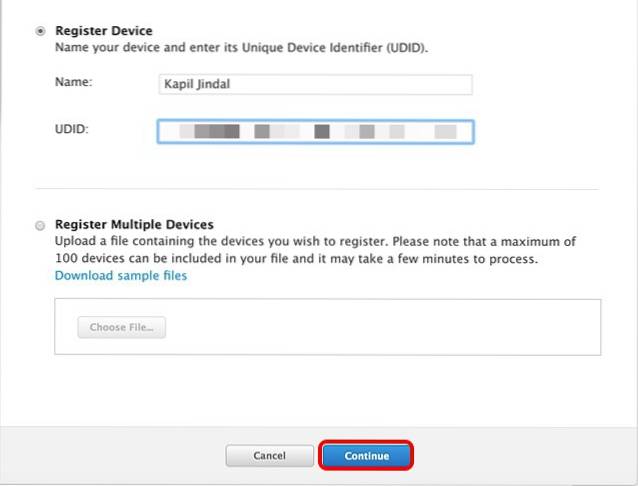
4. Seu iPhone será então adicionado à sua conta de desenvolvedor. Você pode então ir para Desenvolver-> Downloads para obter o arquivo de configuração do iOS 10 OTA ou imagens de restauração beta do iOS 10.
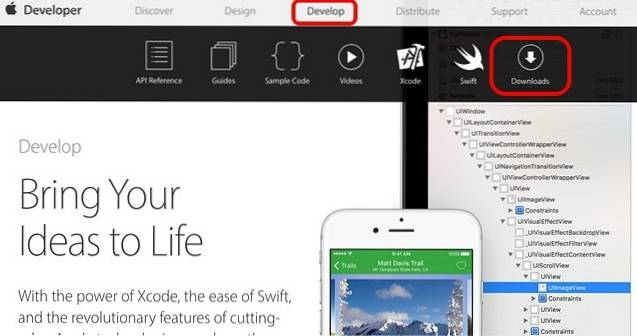
Observação: Você pode registrar até 100 dispositivos de cada tipo: iPhone, iPad, iPod Touch, Apple Watch e Apple TV. Se você não tem uma conta de desenvolvedor, pode aguardar o lançamento beta público agendado para julho.
Método 1: obtenha a atualização do iOS 10 beta 1 como um OTA
1. Depois de registrar seu iPhone na página do desenvolvedor da Apple, vá para o iOS 10 beta seção em Desenvolver-> Downloads e toque no menu suspenso. A primeira opção do menu será “Perfil de Configuração“. Clique no botão de download para obtê-lo em seu dispositivo. Você pode baixar o arquivo no seu computador e depois transferi-lo para o seu iPhone ou ir para a página do desenvolvedor da Apple no seu iPhone e baixá-lo diretamente.
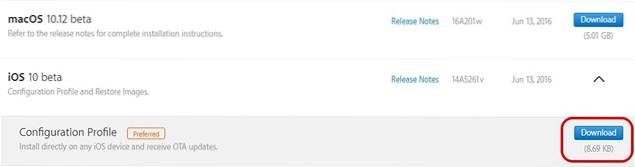
2. Uma vez feito, abra o arquivo no seu iPhone e toque em “Instalar" botão. Depois disso, você terá que inserir sua senha. Em seguida, você terá outra página com o contrato de licença da Apple para iOS beta. Toque em “Instalar” novamente. O perfil será então instalado no seu iPhone e será solicitado que você reinicie o seu dispositivo, para que as alterações ocorram.
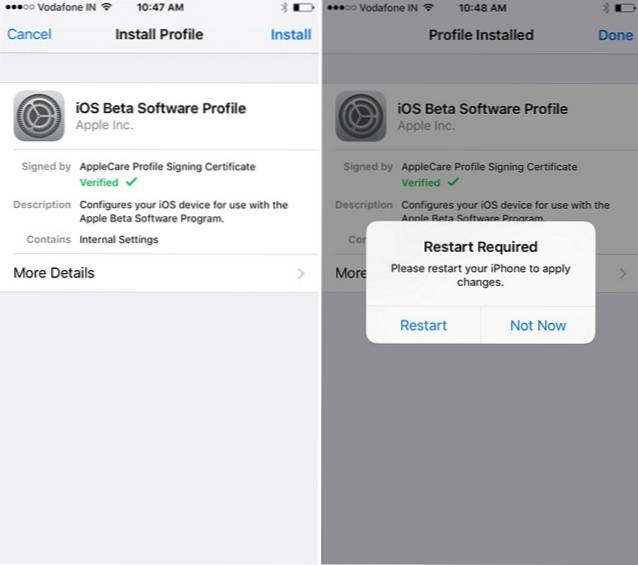
3. Depois de reiniciar o iPhone, vá para Configurações-> Geral-> Atualização de software. Você deverá ver a atualização do iOS 10 Developer Beta 1 disponível para download após alguns minutos. Toque em “Baixar e instalar" Para começar.
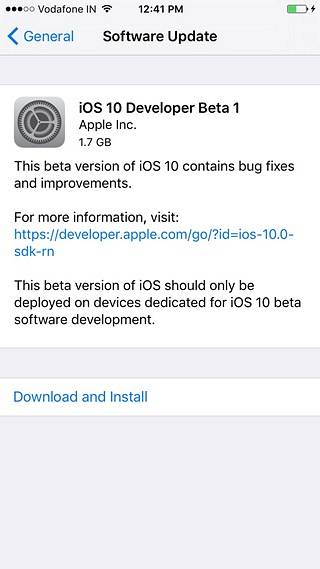
Observação: O iOS 10 Beta 1 OTA tem 1,7 GB de tamanho para o iPhone 6s e o tamanho deve ser quase o mesmo para outros dispositivos também. Além disso, só está disponível para download via WiFi.
4. O iOS 10 Beta 1 deve então iniciar o download. Depois que o download for concluído, você receberá uma solicitação para instalar a atualização, toque em “instale agora“. Seu iPhone será reiniciado e a atualização será instalada. Uma vez feito isso, o iPhone irá inicializar com o novo iOS 10 beta instalado.
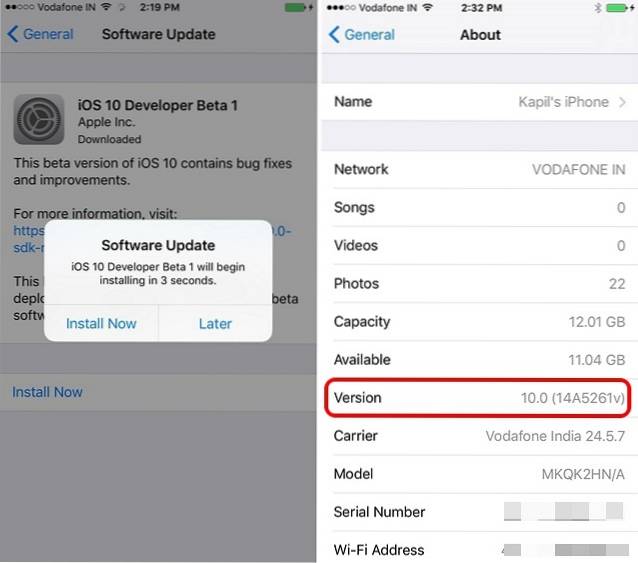
Método 2: atualize a imagem de restauração do iOS 10 Beta 1
1. Para este método, você terá que baixe a imagem de restauração do iOS 10 Beta 1 correspondente ao seu iDevice no Desenvolver-> Downloads página na página do desenvolvedor da Apple.
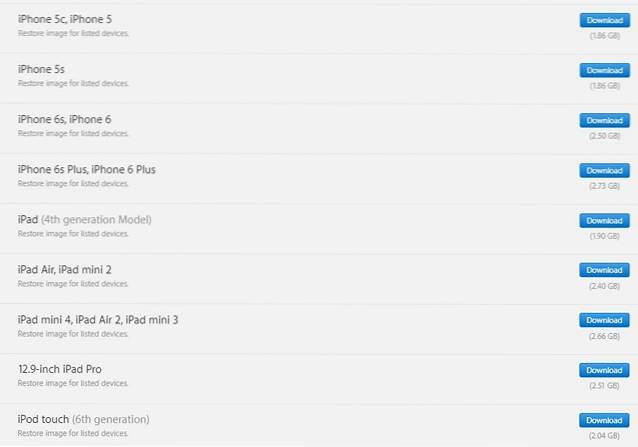
Observação: Se você estiver usando um Mac, também precisará instalar o Xcode 8 beta SDK, que está disponível para download na mesma página acima. Além disso, as imagens de restauração do iOS 10 têm cerca de 1,8-2,8 GB de tamanho, então certifique-se de usar WiFi para baixar esses arquivos.
2. Depois de baixar os arquivos de imagem, abra o iTunes e conecte seu iPhone ao computador. Então, pressione Option em um Mac e Shift em um PC com Windows e clique em “Verifique se há atualizações”No iTunes.
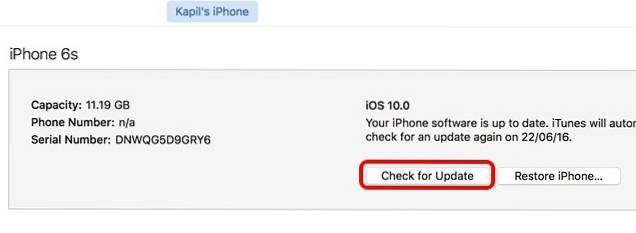
Observação: Você sempre pode escolher a opção “Restaurar iPhone”, mas isso formatará seu dispositivo para um novo.
3. Isso deve abrir uma caixa de diálogo, onde você pode escolha a imagem de restauração baixada. Em seguida, a atualização deve ser instalada no seu iPhone. Certifique-se de nunca desconectar seu iPhone durante a instalação da imagem de restauração.
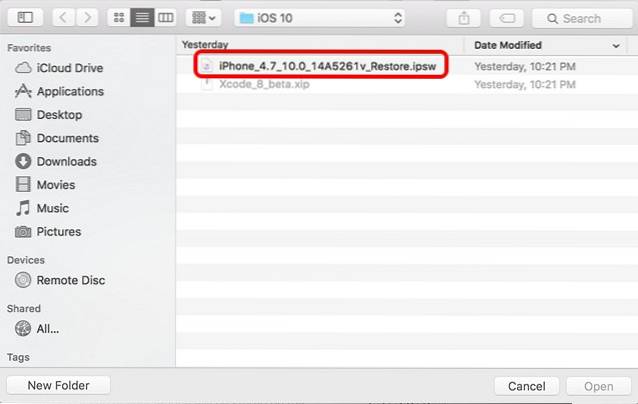
VEJA TAMBÉM: Resumo da WWDC 2016: Tudo que a Apple anunciou
Experimente o primeiro iOS beta no seu iPhone, iPad ou iPod Touch
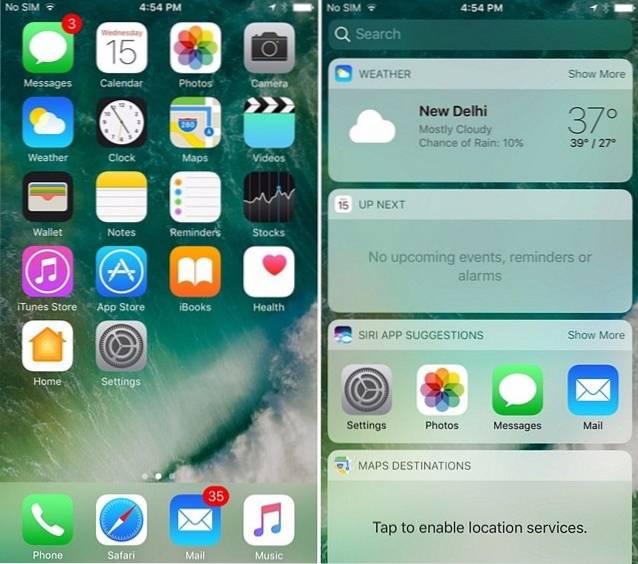
Embora não recomendemos o iOS 10 beta para ser usado como um driver diário, é surpreendentemente sólido para um primeiro lançamento beta. Existem alguns bugs, é claro, como as mensagens não são enviadas, mas a versão beta é mais suave do que esperávamos. No geral, acabamos de começar a jogar com o iOS 10 e, até agora, adoramos. Portanto, se você tiver uma conta de desenvolvedor, experimente e nos informe se tiver algum problema. Fale na seção de comentários abaixo e fique ligado para mais postagens sobre o iOS 10.
 Gadgetshowto
Gadgetshowto


![48 frames, 2 segundos de cada dia do mês [vídeos]](https://gadgetshowto.com/storage/img/images/48-frames-2-seconds-from-every-day-of-a-month-[videos].jpg)
